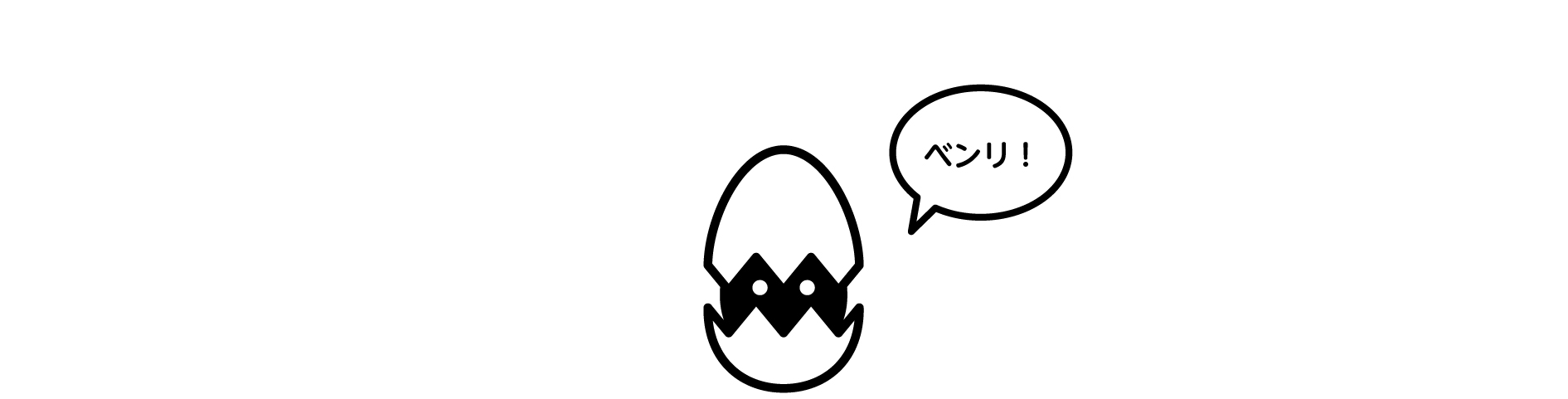【blender 2.8】グリッド調整でプリミティブの初期サイズ変更
blender2.8になり、単位がメートル法が基本になりデフォルトでもスケール管理がしやすくなりましたよね。今回の日記では、単位やグリッドや初期に配置する3Dオブジェクトの初期サイズなど、作業を開始する前にやっておくとより便利に感じた内容をまとめさせて頂きたいと思います。
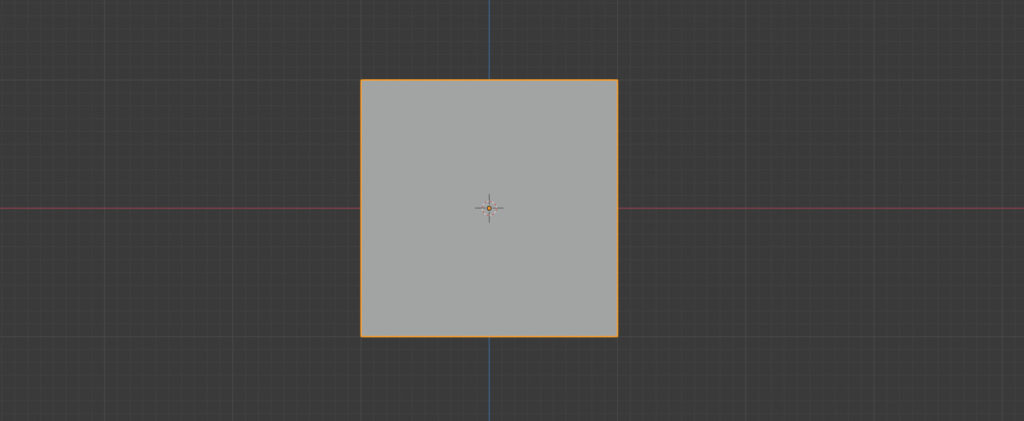
単位をメートルからセンチに変更
デフォルトはメートル法で単位がメートルになっているので、これをセンチメートルかミリメートルに変更します。
プロパティメニューの「シーン」をクリックし、長さを「センチメートル」に変更することで各種表示単位センチメートルに変更されます。
単位に区切るチェックをいれるとcmとmmなどをわけて表示してくれます。
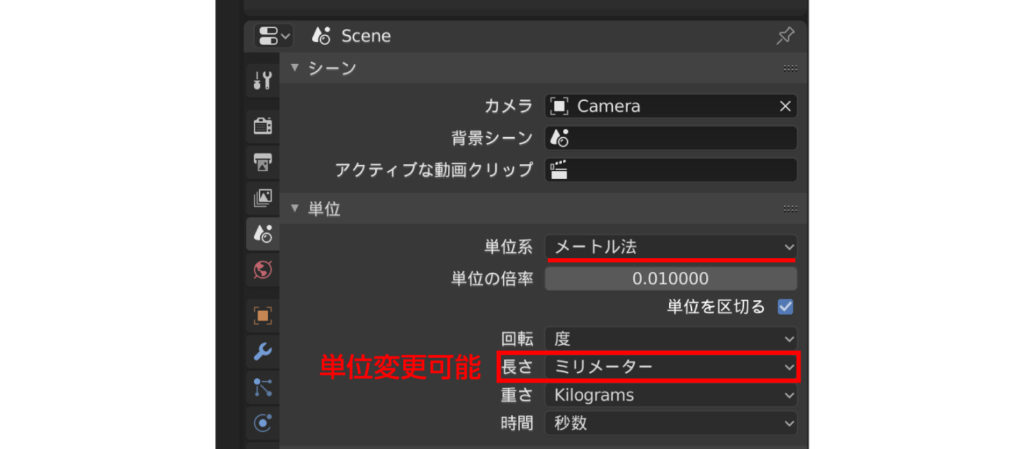
グリッドの表示サイズを変更
続いて3Dビューに表示されるグリッドのサイズ変更です。こちらも初期設定だとメートル基準になっているので、大グループ(太い線)を10cmごとにし、それを10分割表示で見られるようにします。
3Dビュー右上の「オーバーレイ」の▼ボタンをクリックしてメニューを展開します。その中の「拡大縮小」を0.1に変更します。これでグリッドが10cmの区切りになります。
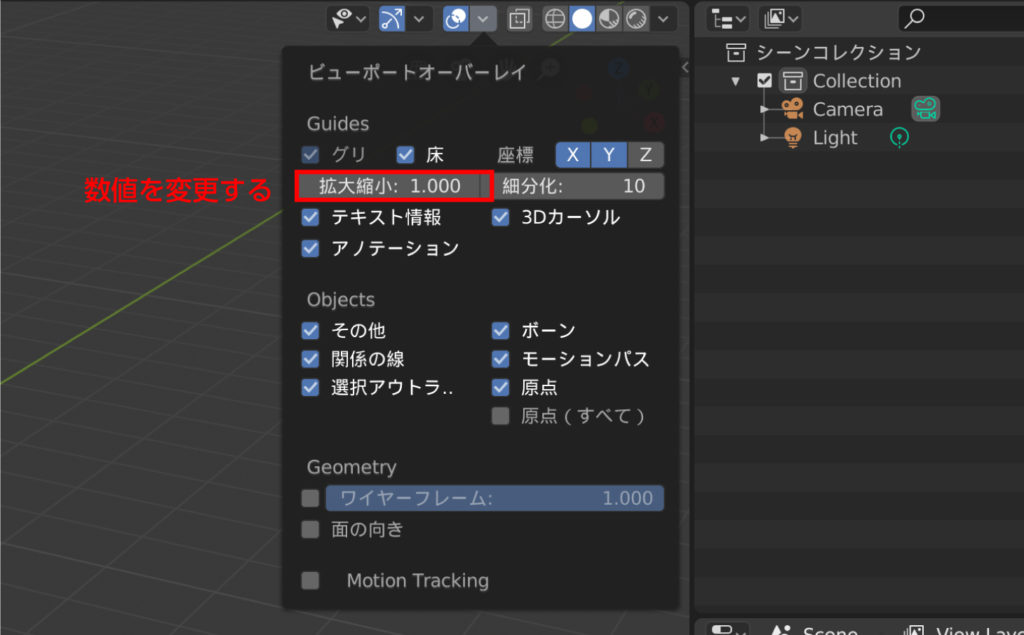
プリミティブの初期サイズがグリッドに合わせて変更される
グリッドサイズを変更すると、3Dオブジェクトを最初に配置した時のサイズが自動で変更されます。例えば、デフォルトのときは立方体が一辺2mで配置されますが、グリッド調整後は20cmのオブジェクトが配置されます。
スタートアップファイルに保存
この設定でOKという形にできたらスタートアップファイルに保存すれば、起動する度に設定しないで済む形にできます。
左上の「ファイル」→「デフォルト」→「スタートアップファイルの保存」で保存完了です。
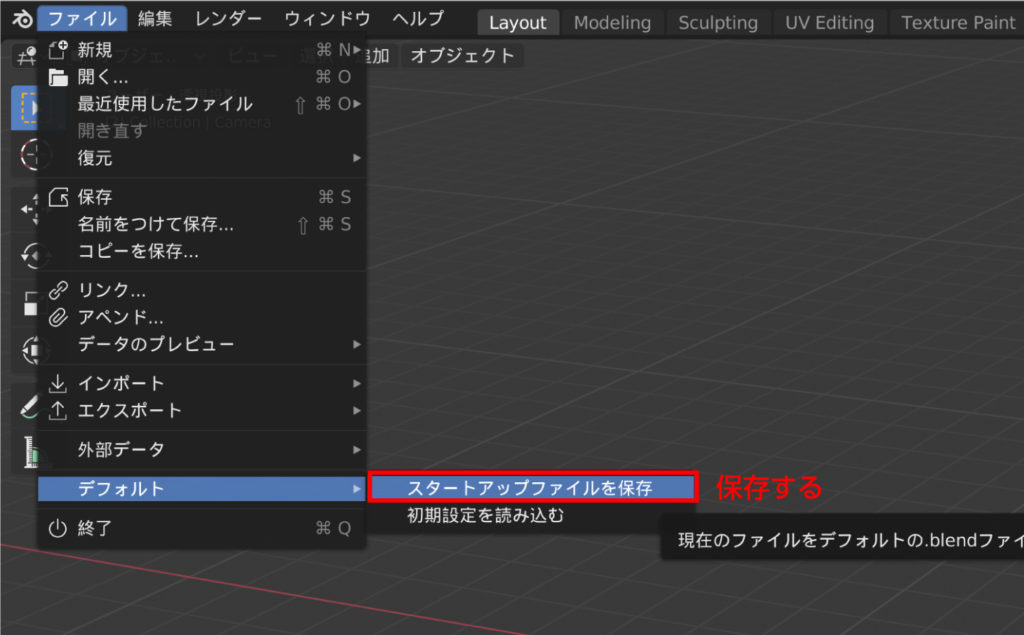
※ご注意
スタートアップファイルは、blenderを起動したときに表示されるファイルになりますので、作業中のファイルで行わないようにしてください。起動時のファイルを設定と一緒に作成するというイメージでやっていただくと安全だと思います。
よく作成するサイズで設定
普段どんなものをモデリングするかで、どの単位が良いか変わってくるかと思います。キャラモデリングなど大きいモデリングを原寸でするなどでつくりたいなどの場合は、設定を変更しない方がやりやるいこともあると思います。そのときの自分の作業にあわせて初期単位もいろいろと柔軟に変えていきたいと思います。
追記
アプリの間との連携などを行うことがある方は、そのことを考慮した単位の設定をするとより良い形にできるとのことです。なるほどなるほど。3Dはそういうところも意識すると良いのですね。とても勉強になります。
3DCGデザイナー トハさんが執筆されているブログ「3DCG暮らし」を参考にささせて頂きました。とてもわかりやすくまとめて頂いているブログでいつも楽しく拝見しています。
「基本的にはBlenderデフォルトの単位設定で問題ないと思いますが、基準単位の異なる3DCGソフトとデータをやりとりする場合は、単位のちがいによる問題が起きることがあります。(Mayaだと基準単位はセンチメートル)
3DCG暮らしより 「Blender 2.8でモデリング【実践編】~使い方を覚えながら作りたいモデルを作る」
ちなみにUnityの基準単位はメートルです。Blender-Unity間で単位の問題は起きないはずです。」
その他関連情報
その他、2.8の初期設定については下記の日記にまとめています。